AIの未来に一歩踏み出す

私たちの世界は、日々、技術革新によって変化し続けています。
特にAI(人工知能)の進化は目覚ましく、今や私たちの生活に欠かせない存在となりつつあります
そんな中、私はChatGPT Plusに登録することにしました。
なぜ今、ChatGPT Plusなのか?その理由と経験をここに共有したいと思います。
なぜChatGPT Plusに登録したのか?

AIの導入は大企業だけの話ではありません。
TVCMでAIが作ったタレントが登場するなど、もはや私たちの日常生活に深く関わり始めています
かつて
「公衆電話があるから携帯電話は必要ない」
と言われた時代がありましたが、今やその考えは古いものとなりました。
同様に、広がりつつあるAIの利用も、今後さらに加速することが予想されます。
さらに、日本はAI導入に関してはアメリカと比較して遅れをとっていると言われています。
しかし、それは逆に言えば、成長の余地が大きいとも言えるでしょう。
この動画の方は、ChatGPTを開発したサム・アルトマンです。
AIを使うことがこれからのスタンダードになる前に、早いうちから慣れ親しんでおきたいというのが、私がChatGPT Plusに登録した大きな理由の一つです。
ChatGPT Plusでできること

ChatGPT Plusを選んだ最大の魅力は、自分だけのGPTをカスタマイズできる点にあります。
自分のニーズに合わせてカスタマイズしたGPTを作成し、それを公開したり、他のユーザーが作成したカスタマイズGPTを利用したりできるのです。
まず思いつく利点は、作業効率を高めることができるということ。
サーチエンジンがわりに使用するだけでも、知りたかった情報に辿り着くまでの時間を短縮できました。
今までいろんなサイトを見て回ることが無くなったのは、効率良くなった。タイパが良くなったと言えます。
有料登録することで無料で使うよりも正確性が増し、反応速度も速くなりました。
GPTs設定
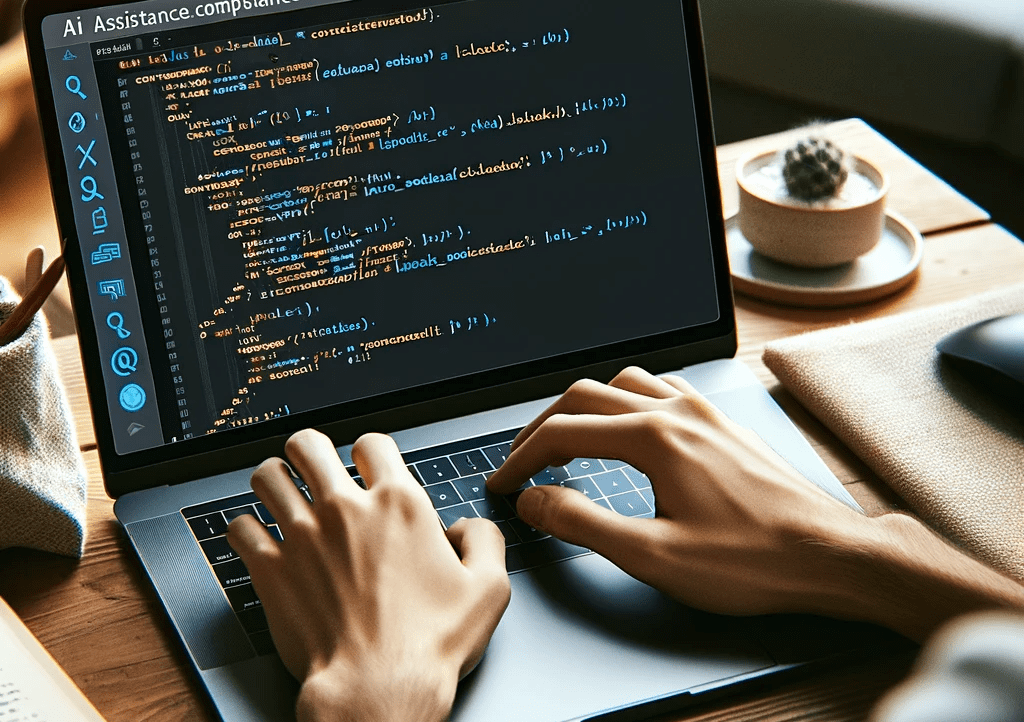
Plusプランに登録後、GPTsの設定をしました。
プロセスは思った以上に簡単でしたが、ドメイン登録の際に少し手間取りました。
設定するためには名前かドメイン登録が必要です。
自分がカスタマイズしたGPTsを公開するときに、どちらを公開するか決めます。
名前は支払い情報から自動で取得されるので本名や会社名になります。
なので僕はこのブログのドメインを登録することにし、Xserverを利用してDNSレコードの設定を行いました。
僕はXserverを利用しています。
管理画面が見やすく、操作は簡単でした。
Xserverの場合での手順は以下の通りです。
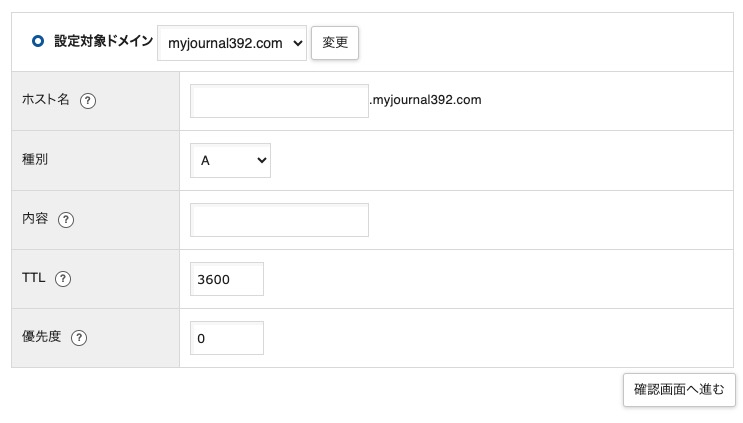
- XserverでのDNSレコード設定方法:
- サーバーパネルで「ドメイン」を選択
- 「DNSレコード追加」をクリックし、「TXT」を選択
- ChatGPTから提供されたコードを内容に貼り付け、ホスト名は空欄で進む
- 確認画面へ進み、設定完了
- ChatGPTに戻り、確認します。
- 無事確認できれば完了です。
このプロセスで、最後の確認でエラーが出て完了できませんでした。
GPTs登録時にエラーが出た
ChatGPT Plusに登録する過程でいくつかの壁にぶつかりました。
特に、ドメイン登録の際にはエラーが発生し、原因を特定するまで少し時間がかかりました。
私が使用しているブラウザであるBRAVEではうまくいかず、最終的にはSafariを使用して無事登録を完了することができました。
Plusプランに登録するときにも、アップグレードボタンが効かなくてブラウザを変えました。
エラーが出る方はブラウザを変えると解決するかもしれませんので、お試しください。
これからの展望
まだ、私がChatGPT Plusで作成する具体的なものは決まっていませんが、この新しいツールを使って、私自身のブログやプロジェクトにどのように貢献できるか模索しています。
AIの力を借りて、読者の皆さんに価値を提供できるようなコンテンツを作成できるのが一番理想です。
AIの世界は無限の可能性に満ちています。
ChatGPT Plusへの登録は、その可能性に一歩近づくための私の小さな一歩です。
これからもAIと共に成長し、新しい技術の波に乗り続けたいと思います。
Xserverについてはこちらからご確認いただけます。
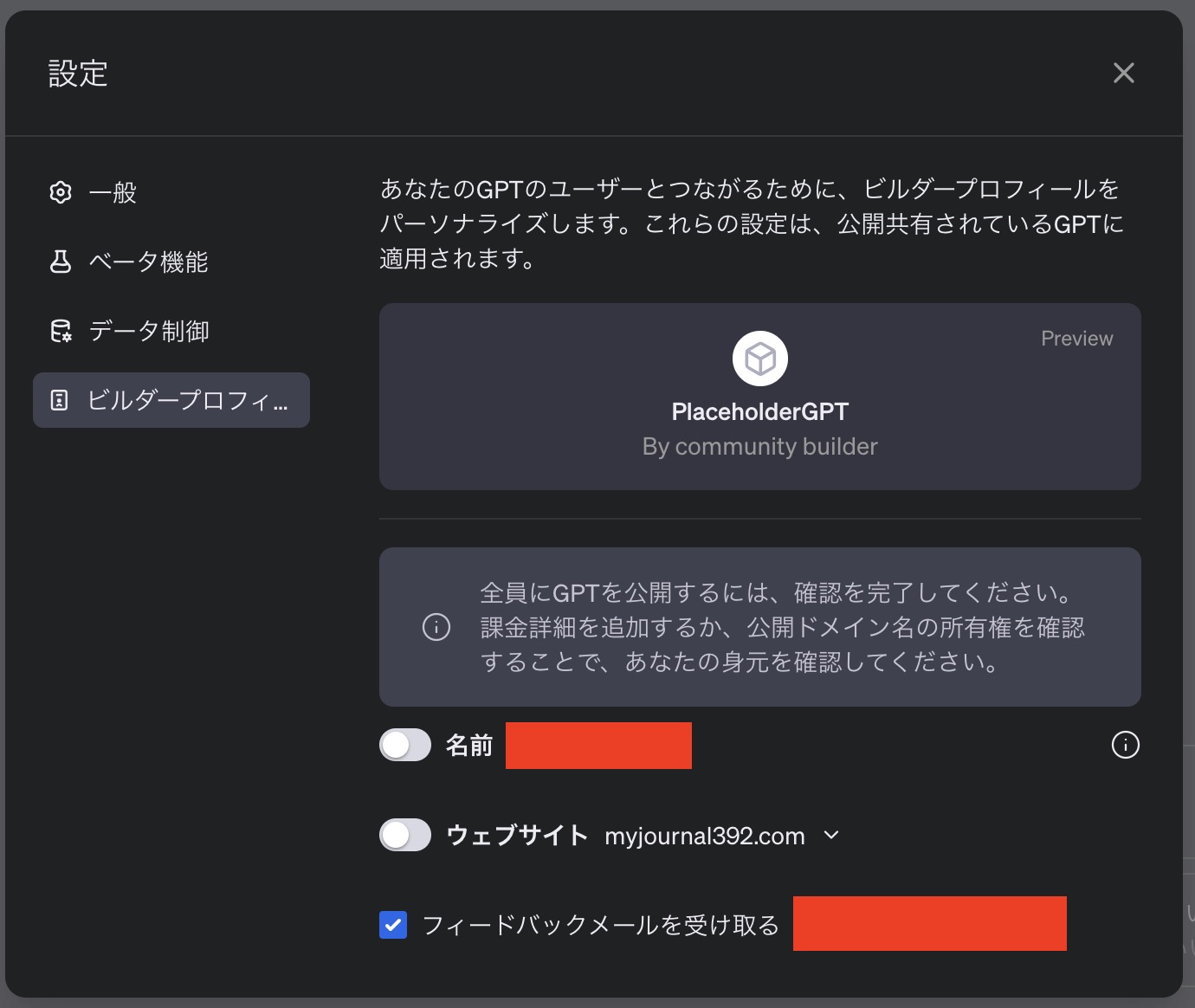



コメント